- Uus monitor on tõenäoliselt identne vanaga, seaded on täpselt samad, kuid nende heledus pole? Pettumust valmistav, kuid allpool olevas artiklis on teile lahendusi.
- Esimene samm on heleduse käsitsi reguleerimine, kohandades gama paranduspaneeli. See pole kõige lihtsam asi, kuid teil on selle kohta allpool toodud juhendist mõned juhised.
- Kas teil on monitoriga muid probleeme? The Parandage monitori probleem jaotis on teie jaoks.
- The Sülearvuti ja arvuti jaotur pakub teie seadmega palju võimalikke probleeme.

See tarkvara hoiab teie draiverid töökorras ja hoiab teid kaitstud tavaliste arvutivigade ja riistvaratõrgete eest. Kontrollige kõiki draivereid nüüd kolme lihtsa sammuga:
- Laadige alla DriverFix (kinnitatud allalaadimisfail).
- Klõpsake nuppu Käivitage skannimine leida kõik probleemsed draiverid.
- Klõpsake nuppu Draiverite värskendamine uute versioonide saamiseks ja süsteemi talitlushäirete vältimiseks.
- DriverFixi on alla laadinud 0 lugejaid sel kuul.
Ostsite hiljuti uue monitori, et seda oma kaheseadistuses kasutada? Siis on aeg need korralikult kalibreerida, et saaksite nautida parimat võimalikku kogemust.
Kuid mõnikord pole asjad nii sirged, kui näivad.
Hoolimata asjaolust, et uus monitor on võib-olla identne vanaga või nende seaded on täpselt samad, pole nende heledus seda.
Realistlikult peate võtma asju nii, nagu need on. Teil on alati vaja kahte identset monitorid identsete paneelide / tehnoloogiatega, et saada mis tahes heledust ja värvi.
Isegi nii võivad need sama mudeli monitoride vahel veidi erineda.
Kuna see muutub tüütuseks, kui olete piisavalt tundlik, et erinevust märgata, otsustasime luua selle juhendi, mis aitab teil oma heledust sobitada topeltmonitorid.
Kuidas oma teise monitori heledust reguleerida?
1. Alustame põhitõdedest

Tutvustame teid kindlasti mitmete tõrkeotsingu toimingutega. Siiski on mõningaid põhitõdesid, millest peaksite aru saama, enne kui sellest mõistest täielikult aru saate:
- Monitoride vanusevahe mõjutab sageli nende sarnasust. Kui monitor on teisest vanem, võib see olla ka veidi vähem helge.
- Pidage meeles, et uusimad sülearvutimonitorid ohverdavad värvide reprodutseerimise kergekaalulisuse huvides.
- Mis tahes seina- või mööblivärvi erinevustel on suur mõju monitorile saabuvale valgusele. Proovige võrrelda oma kahte monitori sarnastes valgustingimustes.
- Lõpuks pidage meeles, et vaevalt on võimatu värvide osas sobitada kahte ekraani erinevatelt monitoride mudelitelt, tootjatelt ja paneelitehnoloogiatelt. Värvi, heleduse või kontrastsuse saab nende kalibreerimisega umbes sobitada, kuid see on peaaegu kõik, mida saate.
Kui soovite kuvareid täpselt kalibreerida, vaadake selles artiklis parimat tarkvara.
2. Korrigeerige vahe käsitsi
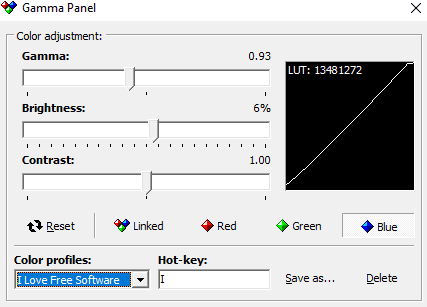
Nagu varem öeldud, kui kalibreeritud värvidega varustatud professionaalse kuvari puhul seda ei juhtu, siis on tootmisel tõenäoliselt erinevusi.
Sellisel juhul peate oma monitoridele hoogu andma, et need omavahel sobiksid.
Sellepärast soovitame erinevust käsitsi reguleerida.
Sa võiksid kohaneda Gamma / heledus ja ühtlane värviparanduskas aastal Windowsi seaded, monitori seadedvõi Graafikakaardi seadete paneel.
3. Kalibreerige kuva värvihalduse kaudu
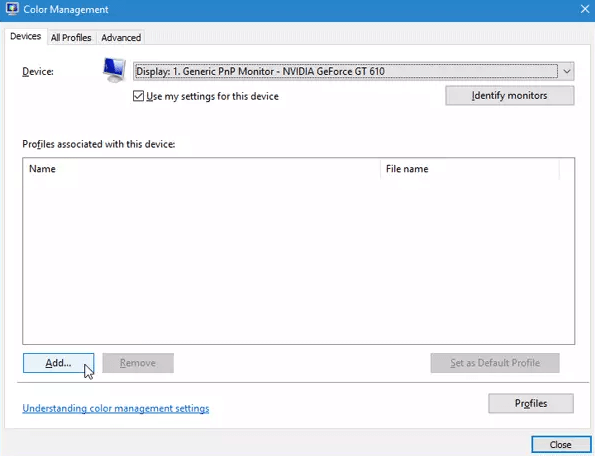
Windowsis on ka värvihaldus, mis võib teid aidata. Selle abil saate ekraani värve täpselt kalibreerida.
Lihtsalt otsige Värvihaldus aastal otsingukast, seejärel järgige viisardit, et mõlemad monitorid seadistada. Mõlema ekraaniga peate tegema sama.
Värvihaldus võimaldab teil kontrollida õiget heledust, kontrastsust jne. põhineb monitoril, nii et proovige seda ka ja andke teada, kas see töötab.
4. Kasutage sama värviprofiili, kui kahe monitori värvid ei sobi
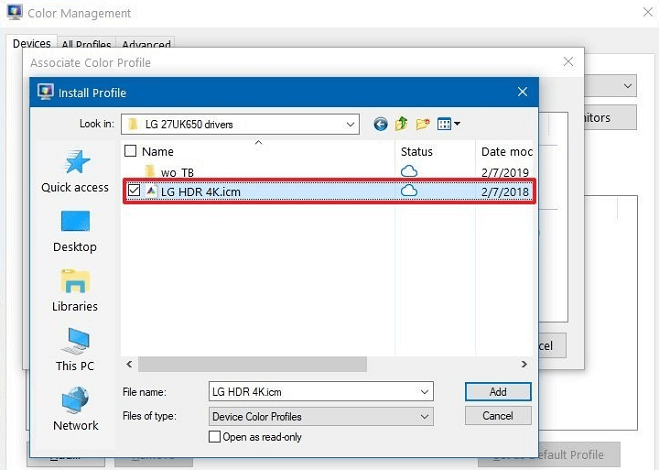
Te olete andnud endast parima, kuid näib, et te ei saa lihtsalt erinevusi lihtsalt leppida. Pidage meeles, et kõik monitorid kasutavad süsteemi vaikevärviprofiili.
Kui arvate, et süüdi on värviprofiil, muutke ka värviprofiili.
Minema Värvihaldus uuesti. Kui see avaneb, valige monitor, märkige ruut, mis ütleb Kasuta selle seadme jaoks minu seadeid, klõpsake nuppu Nupp Lisa, seejärel valige a värviprofiil.
Tehke sama ka teise kuvariga ja kontrollige, kas see lahendab probleemi või mitte.
5. Monitoride ühendamiseks kasutage sama tüüpi porte

Kui kasutate oma kahe monitori ühendamiseks erinevaid porte (DVI, VGA, HDMI), võite saada kõrge või madala värvisügavuse ja erineva heledustaseme. Selle parandamiseks lõpetage VGA-pordi kasutamine.
Selle asemel kasutage mõlema monitori ühendamiseks kas DVI- või HDMI-porti ja vaadake, kas märkate paranemist.
Kas otsite parimaid kiireid HDMI-kaableid? Nende leidmiseks vaadake seda suurepärast nimekirja.
Ülaltoodud trikkide järgimine võib tuua teie kaks monitori nii lähedale heleduse ja värvi ideaalile, kui tehnoloogia seda tänapäeval võimaldab.
Kui teil on piisavalt õnne, võite tulemusega rahul olla. Sellegipoolest võivad mõnikord erinevused eksisteerida ka pärast kõigi nende meetodite proovimist.
Korduma kippuvad küsimused
Heledust saate reguleerida erinevuse käsitsi reguleerimisega või kuvade kalibreerimisega. Kui te ei tea, kuidas seda teha, selgitame seda täiuslikult oma dokumendis täielik juhend.
Vastus on jah, mida rohkem kuvareid teil on, seda rohkem ressursse teie arvuti kasutab. Kuid see, kui palju jõudlust see mõjutab, sõltub suuresti graafikakaart mis teil on ja milliseid resolutsioone te kasutate.
Esmalt kontrollige monitoride ja arvuti vahelisi kaableid. Ühendage need lahti, oodake minut ja ühendage uuesti. Proovige kasutada muid kaableid ja muid porte, kui need on saadaval.


![5 parimat õhukest ja üliõhukest monitori, mida osta [2021 Guide]](/f/1f8891425b63f6318435b14371ace19e.jpg?width=300&height=460)